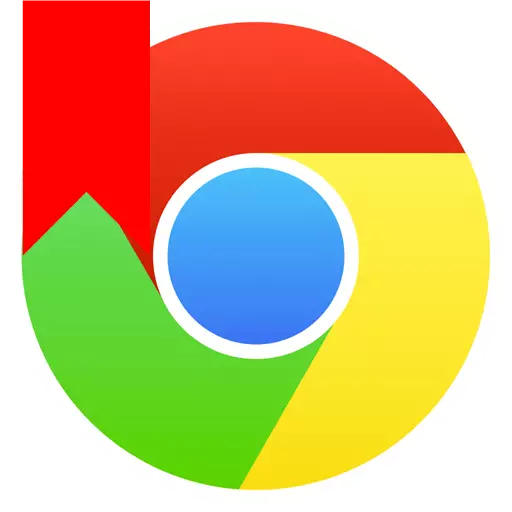
Google Chrome मध्ये एका ऑनलाइन ब्राउझरमधून हलवण्याचा निर्णय घेताना, आपल्याला ब्राउझरवर ब्राउझर पुनर्संचयित करण्याची आवश्यकता नाही कारण आयात प्रक्रिया करणे पुरेसे आहे. या लेखात Google Chrome वेब ब्राउझरमधील बुकमार्क कसे चर्चा केली जाईल याबद्दल.
Google Chrome इंटरनेट ब्राउझरमध्ये बुकमार्क आयात करण्यासाठी, आपल्याला HTML स्वरूपित बुकमार्कसह संगणक फाइलमध्ये जतन करणे आवश्यक आहे. आपल्या ब्राउझरसाठी बुकमार्कसह HTML फाइल कशी मिळवावी याबद्दल, आपण इंटरनेटवरील सूचना शोधू शकता.
Google Chrome ब्राउझरमध्ये बुकमार्क आयात कसे करावे?
1. मेनू बटणाच्या उजव्या-हँडरवर आणि पॉप-अप सूचीमध्ये क्लिक करा, विभागात संक्रमणाचे अनुसरण करा "बुकमार्क" - "बुकमार्क व्यवस्थापक".
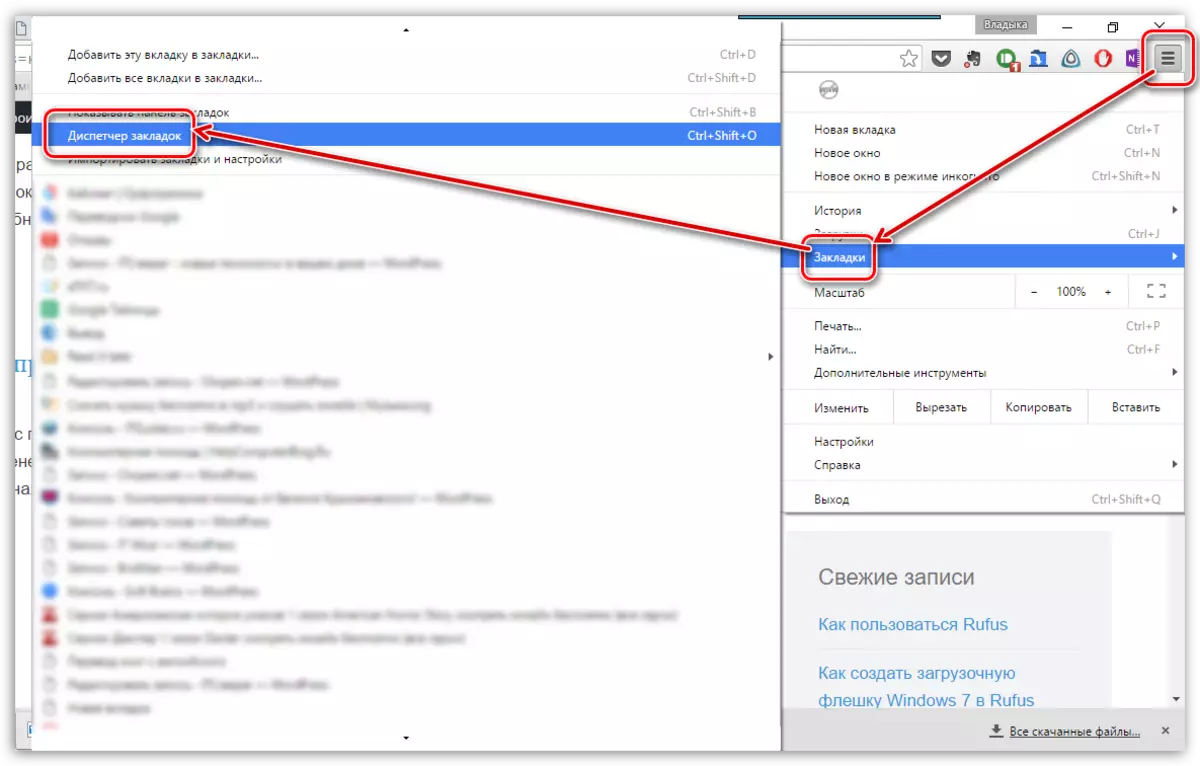
2. स्क्रीनवर नवीन विंडो दिसेल ज्याद्वारे आपल्याला बटणावर क्लिक करावे लागेल. "नियंत्रण" जे पृष्ठाच्या वरच्या मध्य भागात स्थित आहे. अतिरिक्त संदर्भ मेनू स्क्रीनवर प्रदर्शित होईल ज्यामध्ये आपल्याला आयटमच्या बाजूने निवड करण्याची आवश्यकता असेल. "HTML फाइलमधून बुकमार्क आयात करा".
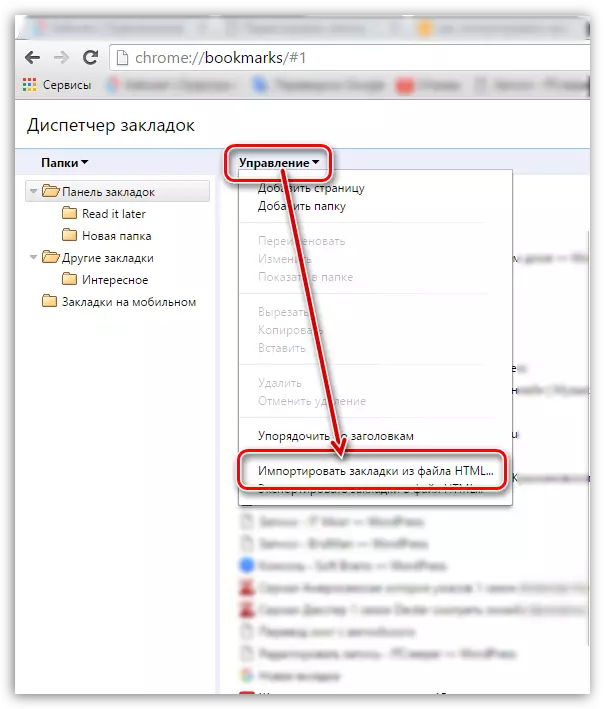
3. स्क्रीनवर परिचित सिस्टम कंडक्टर दिसेल, ज्यामध्ये आपल्याला केवळ HTML फाइलला बुकमार्कसह निर्देशित करणे आवश्यक आहे, जे आधी जतन केले गेले होते.
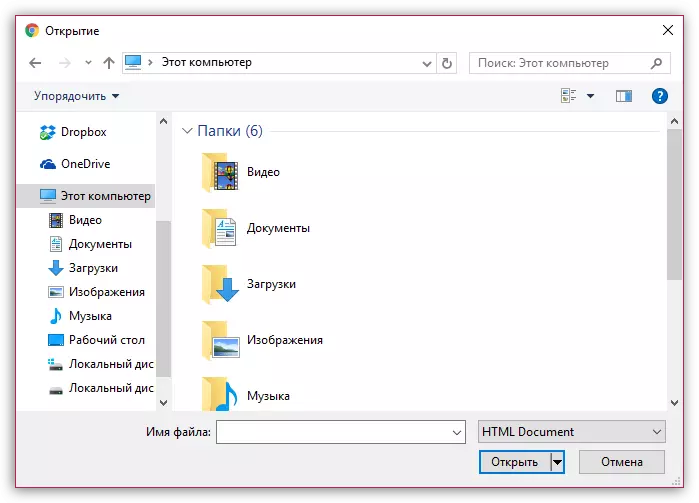
काही क्षणानंतर, बुकमार्क वेब ब्राउझरमध्ये आयात केले जातील आणि आपण त्यांना "बुकमार्क" विभागात शोधू शकता, जे मेनू बटण अंतर्गत लपविलेले आहेत.
